Ubuntu 下cmake的安裝(以ubuntu14.0,cmake-3.14.0為例,其他版本也可進行參考)
進入cmake的官網 https://cmake.org/download/ 以3.14.0版本為例可以發現,有很多種類型。如下圖:
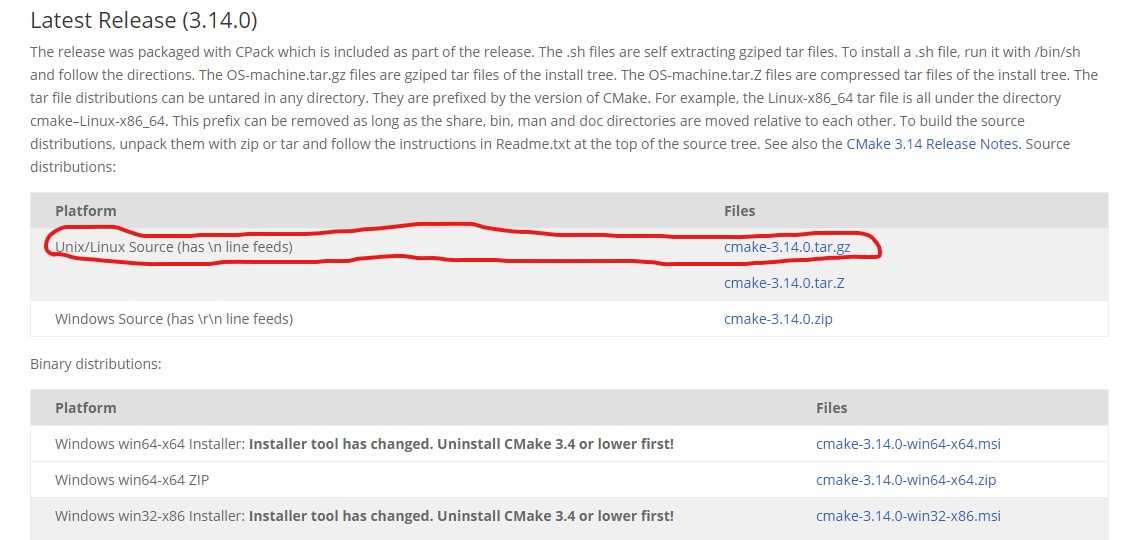
大概的意思是“一般開放源代碼軟件都會有兩個版本發布:Source Distribution 和 Binary Distribution,前者是源代碼版,你需要自己編譯成可執行軟件。後者是已經編譯好的可執行版,直接可以拿來用的。”
總結安裝步驟:
1、 打開官方 https://cmake.org/download/ ,在source distributions 中找到Platform為Unix/Linux Source(has \n line feeds)的壓縮包cmake-3.14.0.tar.gz,直接下載。可以直接下載,那麽默認下載到download中或者你單獨給它建立一個文件夾,把它放在你指定的文件夾中。
2、 Ctrl+Alt+T打開終端,利用切換指令cd切換到壓縮包所在文件夾,如:cd /home/Danny/download 其中Danny是指我的賬戶名,直接換成你的賬戶名就可以。假如這個過程中你不太明白切換路徑,那你一個文件夾一個文件夾切進去,並用ls指令看當下文件夾所包含的目錄。
3、 進行解壓tar zxvf cmake-3.14.0.tar.gz 這樣會得到一個解壓文件是一個單獨的文件夾,名稱為cmake-3.14.0 。
4、 這個時候你去看自己文件夾,如果有個鎖說明有權限設置,需要用指令並修改文件權限chmod -R 777 cmake-3.14.0 。如果沒有的話省略第4步。
5、 檢測gcc和g++是否安裝,如果沒有則需安裝gcc-g++:sudo apt-get install build-essential(或者直接執行這兩條命令sudo apt-get install gcc,sudo apt-get install g++)
6、 利用cd指令切換到解壓的文件下。我當時把解壓文件夾移動到home下了,於是我的切換命令如下:cd /home/Danny/cmake.3.14.0
7、 執行sudo ./bootstrap
8、 執行sudo make
9、 執行 cmake –version,返回cmake版本信息,則說明安裝成功
Ubuntu 下cmake的安裝(以ubuntu14.0,cmake-3.14.0為例,其他版本也可進行參考)
